
Вибрация при наборе текста на Андроиде: как включить, отключить
23.03.2020
Решение проблем
47,982 Просмотров
С каждой новой версией операционной системы Android появляется все больше различных опций и интегрированных технологий, позволяющих упростить работу с устройством. Одной из таких фишек является и виброотклик при наборе текста. Например, вы набираете определенный фрагмент текста в социальной сети или в SMS, и при этом каждое нажатие на букву сопровождается вибрацией. Для кого-то это очень удобная опция, а для определенной категории пользователей не очень, так как сильно раздражает, да и разряжает батарею телефона. И если вы тоже решили настроить эту опцию, отключить ее или включить, рекомендуем вам дочитать материал до конца.
Вибрация при наборе текста в большинстве телефонов настроена по умолчанию, поэтому, при покупке телефона, как правило, приходится ее отключать. Также стоит отметить, что в большинстве случаев настройка, отвечающая за вибрацию при вводе символов, находится в параметрах клавиатуры, как стандартной, так и установленной отдельным приложением из Google Play.
Оглавление
- 1 Как отключить вибрацию на Андроиде
- 2 Отключение вибрации на Xiaomi
- 2.1 Отключение вибрации при наборе сообщения
- 3 Как включить вибрацию при наборе текста
Как отключить вибрацию на Андроиде
Если вам необходимо отключить данную опцию, порядок действий на большинстве смартфонов будет следующий:
На этом процедура отключения виброотклика при наборе текста завершена. Но учтите, что некоторые пункты меню могут отличаться, в зависимости от марки телефона, поэтому мы описали вариант еще для нескольких производителей.
Отключение вибрации на Xiaomi
На Xiaomi данный пункт находится немного в другом месте, поэтому, если вы владелец смартфона от китайского производителя данной марки, действия ваши будут следующими:
Таким образом можно отключать вибрацию у любого способа ввода на телефонах Xiaomi, так как все клавиатуры, установленные в системе, расположены в одном месте.
Отключение вибрации при наборе сообщения
Есть еще один более быстрый способ отключения виброотклика на вашем смартфоне, который можно активировать сразу при наборе сообщения, независимо от того, где вы его вводите: социальные сети, комментарии на сайте, SMS:
- Набирая сообщение, нажмите на иконку шестеренки в клавиатуре;

- Вы будете переадресованы сразу в окно управления этой клавиатурой. В нашем случае это, опять же, Gboard. Здесь нажимаете пункт «Настройки»;
- Пролистываете список вниз и отключаете опцию «Виброотклик на нажатие клавиш». На этом процесс отключения завершен, и вы можете вернуться к сообщению и продолжать его набирать.
Как включить вибрацию при наборе текста
В том случае, если вам необходимо будет заново активировать вибрацию при наборе текста в любой из клавиатур, необходимо будет просто перейти в тот же пункт меню «Виброотклик при нажатии» и активировать его.
Внимание! В настройках Андроида есть отдельный пункт «Сила вибрации при нажатии», который позволяет настроить его интенсивность. Чем выше значение – тем лучше вы будете чувствовать вибрацию при каждом нажатии или ввода символов. Не рекомендуем вам устанавливать максимальное значение, так как в дальнейшем вы поймете, что это не особо приятное ощущение, да и заряд аккумулятора будет разряжаться в разы быстрее.
В целом, как видите, управлять вибрацией при наборе текста в смартфонах под управлением Android очень просто, так как все необходимые пункты меню находятся в нескольких кликах от вас. Учтите, что в разных версиях операционных систем и оболочек пункты меню и их названия могут незначительно отличаться.
Поделиться ссылкой:




 (3 оценок, среднее: 5,00 из 5)
(3 оценок, среднее: 5,00 из 5)
![]() Загрузка…
Загрузка…
Автор: Лелик Иванов
Автор сайта www.tehnotech.com, имеющий в своем распоряжении гаджеты на базе Android, iOS. Отлично разбираюсь в технике, люблю тестировать разные приложения и сервисы, и одним из первых публикую информацию для своих читателей, чтобы они могли найти лучшие инструкции для телефонов на базе Андроида и iOS от Apple.
Рекомендуем вам

Почему не работает микрофон на телефоне Андроид
С вашим телефоном приключилась беда, и перестал работать микрофон на Андроиде? Не можете поговорить по …

Как восстановить случайно удаленные приложения на Андроиде
Ошибочно удалённую программу или игру на Android можно с лёгкостью загрузить заново, а также восстановить …

Каждый владелец смартфона старается настроить свой гаджет соответственно личным вкусам и потребностям, а также убрать ненужные и раздражающие функции. Часто пользователи задаются вопросом, как отключить вибрацию на клавиатуре Андроид. В этой статье мы дадим ответ на него.
Отключаем вибро при наборе текста
Итак, чтобы убрать вибрацию на клавиатуре телефона, необходимо выполнить несколько простых действий.
Шаг 1. Запустите Настройки, перейдите в категорию «Система и устройство» и выберите раздел «Дополнительно».

Шаг 2. Выберите пункт «Язык и ввод».

Шаг 3. Выберите клавиатуру, которая является основной для ввода – в нашем примере это Google Клавиатура (Как выбрать клавиатуру для телефона, вы можете узнать в статье «Как поменять клавиатуру на Андроиде»).

Шаг 4. Перейдите в настройки клавиатуры.

Шаг 5. Передвиньте переключатель «Вибрация при нажатии клавиш» в положение «Выключено».

Отключаем вибро в приложении
Чтобы отключить вибрацию или изменить другие параметры клавиатуры не обязательно переходить в настройки смартфона. Все это можно сделать через любое приложение, прямо во время набора текста. Инструкция:
Шаг 1. Откройте клавиатуру и нажмите на значок в виде шестеренки. В появившемся меню выберите «Настройки».

Шаг 2. Здесь найдите пункт «Виброотклик» и передвиньте ползунок в состояние выключено. При необходимости измените другие параметры.

Обратите внимание, способ актуален только для родной клавиатуры Gboard. Если у вас установлено пользовательское приложение для набора текста, то на нем может не оказаться кнопки для быстрого перехода в настройки.
Заключение
Путем этих нехитрых манипуляций вы выключите вибрацию на своем устройстве Android. Стоит отметить, что в разных версиях операционной системы путь к настройкам клавиатуры может отличаться от приведенного в этом руководстве, но они всегда находятся в разделе с настройками языка и ввода.
Читайте также
Как отключить вибрацию на клавиатуре смартфона Android?
На чтение 3 мин Просмотров 201 Опубликовано 18.10.2022
Вибрация клавиатуры на смартфонах при наборе текста предназначена для создания тактильных ощущений. Владельцы флагманских моделей заметили приятный ненавязчивый эффект. Однако если у вас телефон сегмента ниже, то подобная вибрация не всегда оставляет хорошие ощущения при печатании сообщений. Вибромоторчики, используемые в смартфонах могут быть низкого качества и раздражать пальцы. Как отключить вибрацию на клавиатуре в зависимости от ее разновидности, опишем в нашей статье.
Содержание
- Плюсы и минусы вибрации клавиатуры
- Как работает вибромоторчик?
- Способы отключения
- Gboard
- Microsoft Swiftkey
- Samsung Keyboard
- Яндекс Клавиатура
Плюсы и минусы вибрации клавиатуры
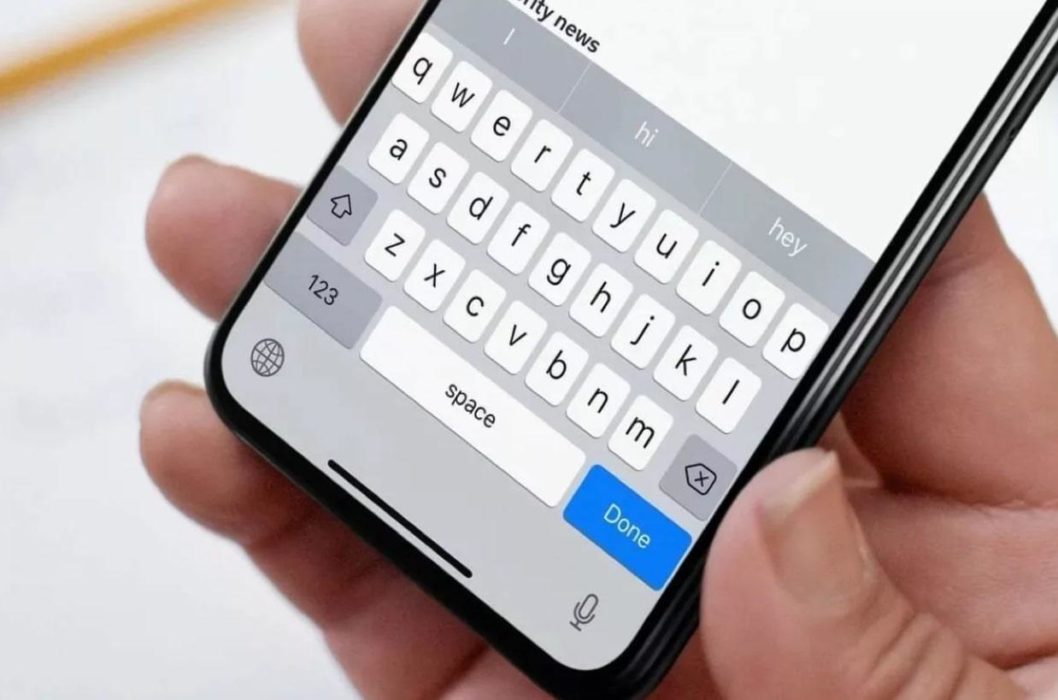
Производители смартфонов всегда находятся в поиске новых функций, режимов и других ухищрений, которые приманят пользователя. Одним из подобных дополнений является усиление тактильных ощущений при наборе текста. Такая технология отклика от телефона называется Haptic. Она производит повтор всех движений пользователя по клавиатуре устройства.
У вибрации присутствует преимущество, которое позволяет четче улавливать связь со смартфоном. При нажимании на клавишу вы просто касаетесь участка стекла, не испытав ничего. Однако тактильный отклик позволяет понять, нажал человек на кнопку или нет. Особенно это пригодится старшему поколению или пользователям с плохим зрением. Вибрация в телефоне предназначена кинестетикам, то есть людям, воспринимающим мир за счет тактильности, на ощупь.
Если вы не относитесь к таким личностям, скорее всего, стараетесь сразу отключить функцию сопровождения вибрацией. Потому что часто она мешает сосредоточиться на вводе текста, а иногда раздражает.
Как работает вибромоторчик?

Вибрацию в телефоне создает вибромоторчик. Чтобы реакция произошла, необходимо подать сигнал на него. При звонке или другом уведомлении технология отличается простотой. Задержка в секунду не сыграет роли, пользователь даже не поймет разницу. Совсем другое дело, одновременное нажатие кнопки и создание вибро отголоска.
Мотор самостоятельно не может понять, что пользователь нажал на экран. За это отвечает программа, от качества которой зависит полноценность эффекта. К тому же при наборе текста дополнительную сложность создает восприятие человека. Мозг осознает, когда пользователь коснулся клавиши. Вибрация должна быть максимально приближена к этому моменту. Иначе возникнет расхождение. Вибромоторчик в дорогих смартфонах лучше, чем в дешевых. Это логичный факт.
Способы отключения
Рассмотрим, как убрать вибрацию на клавиатуре самыми популярными способами.
Gboard
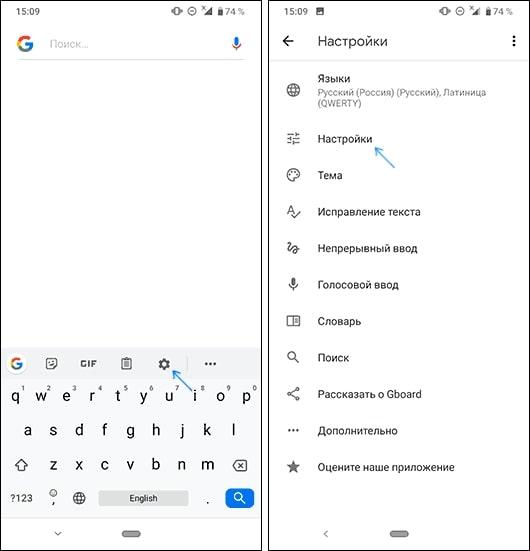
Выполните следующие шаги:
Откройте клавиатуру.
- Нажмите на кнопку с запятой и плавно переместите палец на шестеренку. Важно выполнять действие и не отрывать палец.
- Войдите в настройки.
- В пункте “Виброотклик” переместите переключатель в положение выключено.
Microsoft Swiftkey
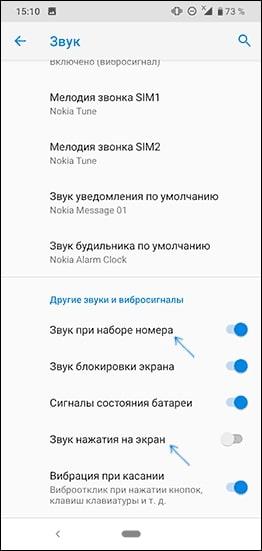
Инструкция, как выключить вибрацию на клавиатуре, выглядит следующим образом:
- Зайдите в клавиатуру.
- Найдите пункт “Звук и вибрация”.
- Переместите флажок в “Использовать вибрацию Андроид” в неактивное положение.
Samsung Keyboard
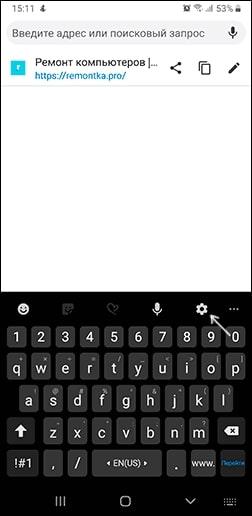
Шаги подразумевают выполнение действий:
- В меню телефона войдите в пункт настроек звук и вибрации.
- Откройте категорию “Вибрация/системные звуки”
- Деактивируйте клавиатуру Самсунг.
Яндекс Клавиатура
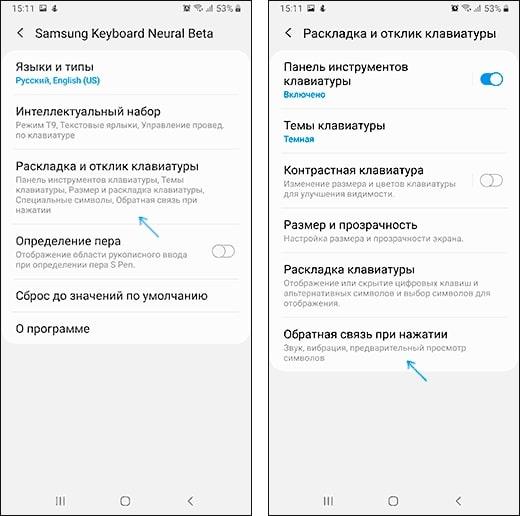
Последний популярный способ включает:
- Выполните длительный тап на клавише переключения языка.
- Переведите его на ярлык настроек (шестеренку).
- Откроется меню, найдите пункт “Звук и Вибрация”
- Остается только перевести флажок в выключенное состояние.
admin
Администратор и автор данного сайта. Специалист в области ИТ-технологий. Опыт работы в сфере информационных технологий с 2012 года.
Оцените автора
( Пока оценок нет )
Автор: , 05.01.2023
Рубрики: Android (смартфоны, планшеты)

Доброго времени!
Почему-то на многих смартфонах по умолчанию производителем включена вибрация. И когда набираешь какой-нибудь текст — после каждого нажатия чувствуешь отдачу…
Разумеется, эта функция далеко не всем нужна, и не всегда уместна (я уж не говорю о том, что она ест заряд аккумулятора // пусть и немного, но всё же…).
Ниже приведу неск. рекомендаций по ее отключению. Возможно, недоволен этой штукой не только я… 👀
*
Содержание статьи
- 1 Отключение вибрации (Android)
- 1.1 Общий случай (клавиатура Android)
- 1.2 Клавиатура Gboard (смартфоны Realme, Xiaomi, LG и др.)
- 1.3 Клавиатура от Яндекс (Яндекс-смартфоны, Samsung и др.)
- 1.4 Клавиатура SwiftKey (смартфоны Honor, Huawei и Xiaomi)
- 1.5 📌Что делать, если виброотклик не отключился

→ Задать вопрос | дополнить
Отключение вибрации (Android)
Общий случай (клавиатура Android)
В большинстве случаев для настройки клавиатуры (и ее вибрации в т.ч.) необходимо следующее:
- открыть настройки Android;
- перейти в раздел «Язык и ввод» (если такой вкладки нет — то «Общие настройки» или «Системные настройки»);
- далее найти используемую клавиатуру по умолчанию и открыть ее меню параметров (обычно, это либо «Клавиатура Android», либо «SwiftKey», либо «Gboard», либо «Яндекс-клавиатура». Для всех них у меня ниже приведено описание и скрины). 👇👇
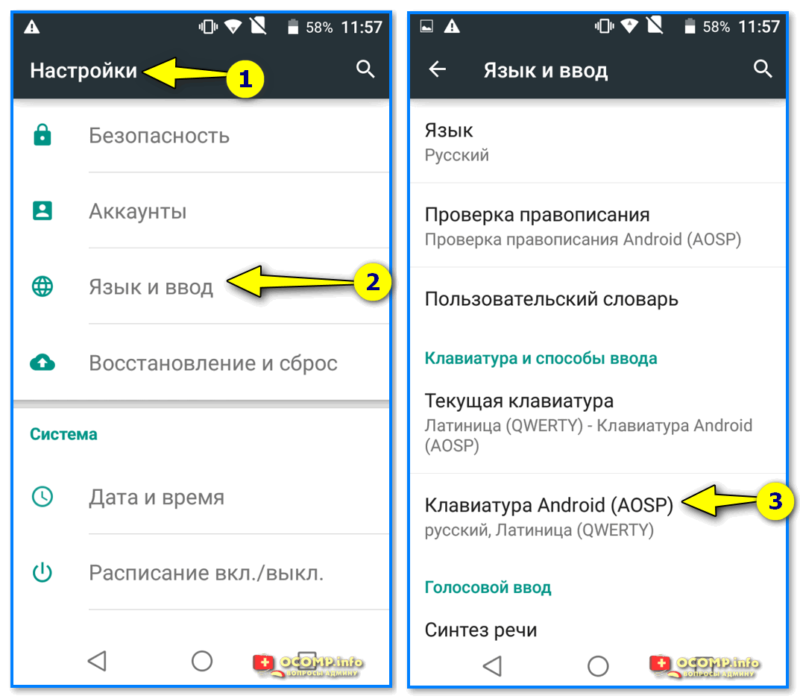
Открываем настройки, раздел языка и ввода — переходим в параметры клавиатуры
Затем открыть настройки и отключить виброотклик клавиш (обычно достаточно просто передвинуть ползунок в режим выкл., см. скриншот ниже 👇).
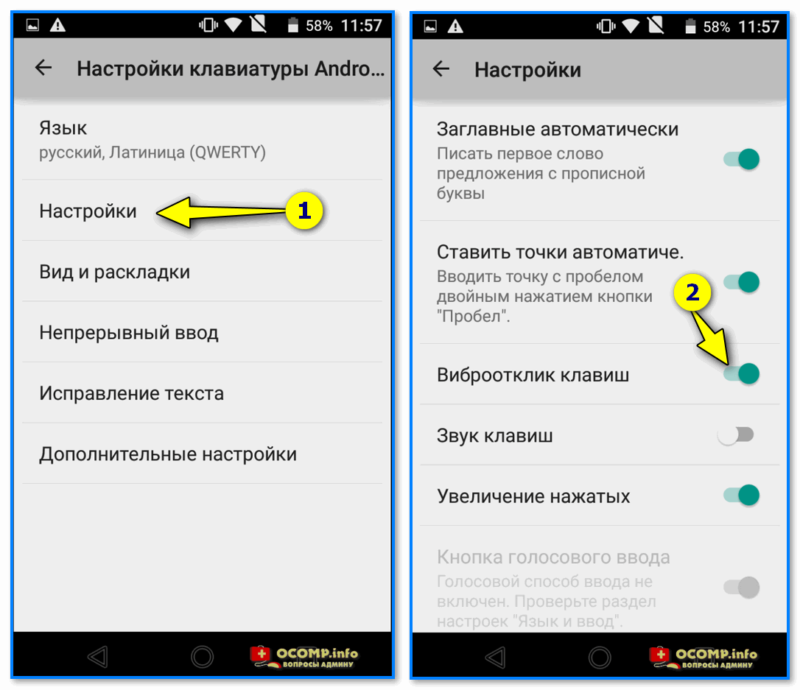
Отключаем виброотклик клавиш
Собственно, всё! Далее можно пользоваться телефоном без мешающей вибрации…
*
Клавиатура Gboard (смартфоны Realme, Xiaomi, LG и др.)
Gboard — клавиатура от Google, очень популярна и идет по умолчанию на многих современных смартфонах. В качестве «подопытного» для заметки я взял аппарат от Realme, рассмотрим как в нем происходит откл. вибро:
- в настройках Android нужно открыть раздел «Системные настройки»;
- затем перейти во вкладку «Клавиатура и способ ввода»;
- открыть параметры установленной клавиатуры — в данном случае «Gboard».👇
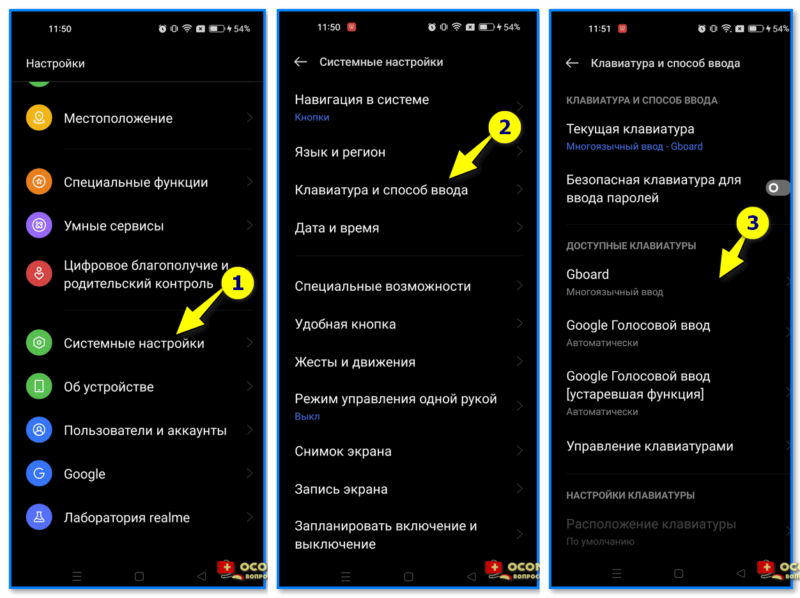
Системные настройки — клавиатура и способ ввода — Gboard (Realme, Android 12)
Далее следует открыть настройки выбранной клавиатуры и перевести виброотклик на нажатие клавиш в режим откл. 👇
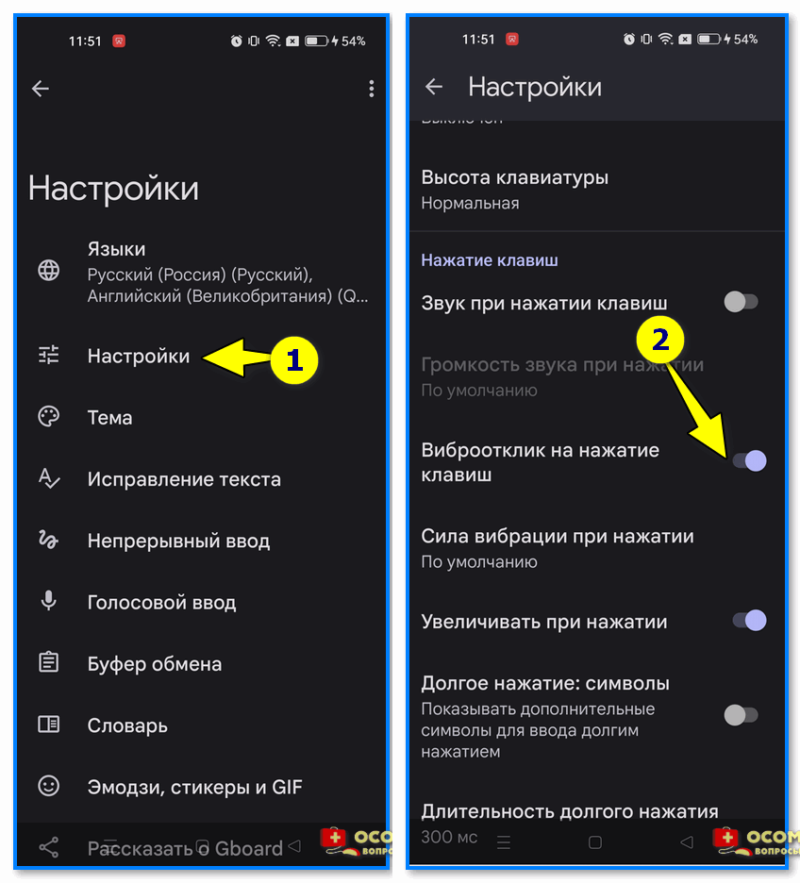
Gboard — настройки — виброотклик на нажатие клавиш
*
Клавиатура от Яндекс (Яндекс-смартфоны, Samsung и др.)
- Сначала также открываем настройки Android;
- Затем нужно перейти в раздел «Общие настройки» («Системные настройки»;
- Далее во вкладку «Яндекс-клавиатура».
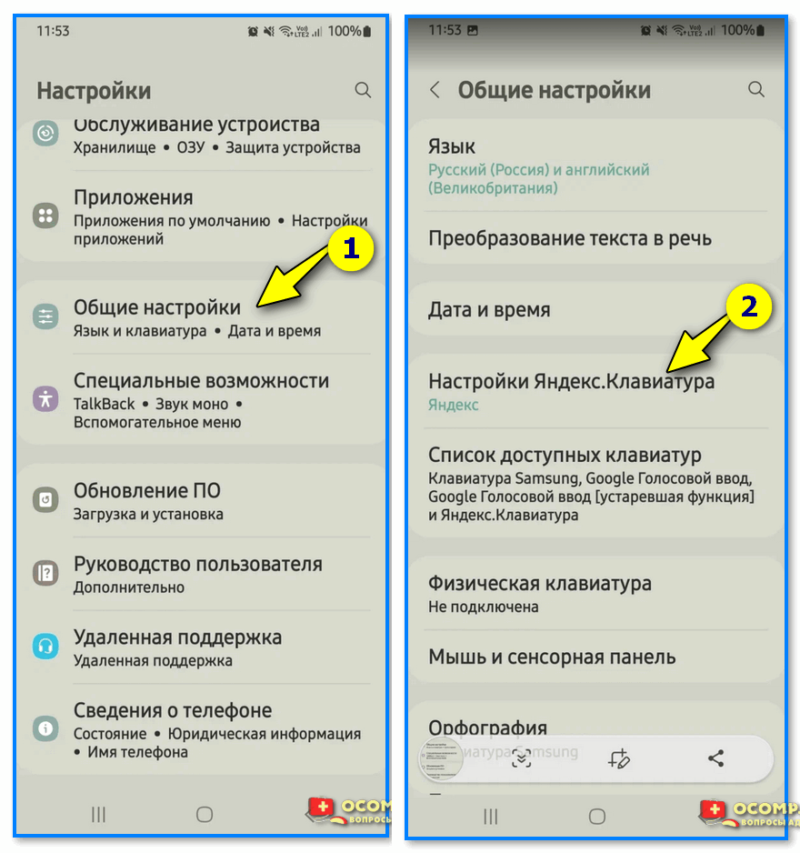
Samsung, Android 12 — общие настройки
После, во вкладке «Звук и вибрация», требуется перевести ползунок виброотклика в режим «выкл.». Задача выполнена! 👌
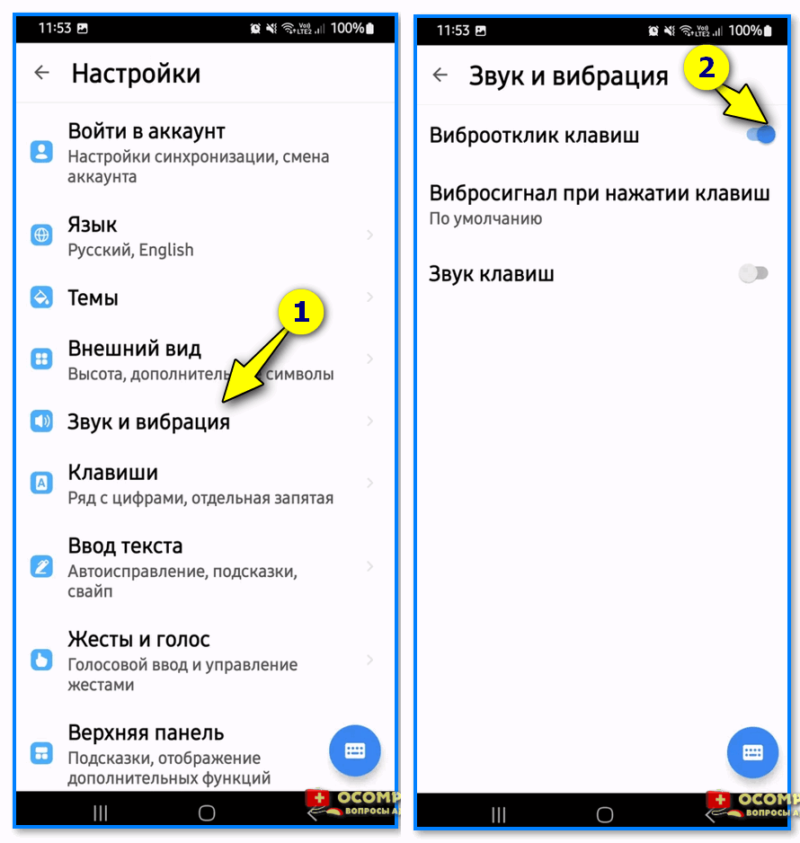
Звук и вибрация — Яндекс-клавиатура
*
Клавиатура SwiftKey (смартфоны Honor, Huawei и Xiaomi)
- открыть раздел настроек «язык и ввод»;
- перейти во вкладку с параметрами клавиатуры «SwiftKey»;
- далее открыть подраздел «Ввод / звук и вибрация»;
- параметр «Вибрация при нажатия клавиш» перевести в откл. См. пару скринов ниже. 👇
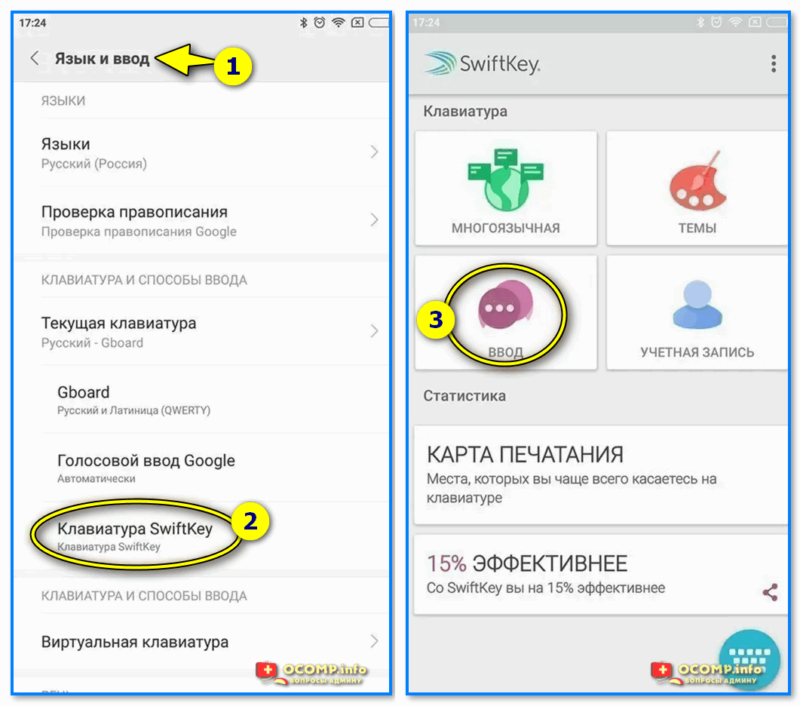
Язык и ввод — клавиатура SwiftKey — Ввод

Звук и вибрация — вибрация при нажатии клавиш
*
📌Что делать, если виброотклик не отключился
- Проверьте свою активную (выбранную) клавиатуру и ее настройки. Просто многие отключают виброотклик для одной клавиатуры, а используют другую!
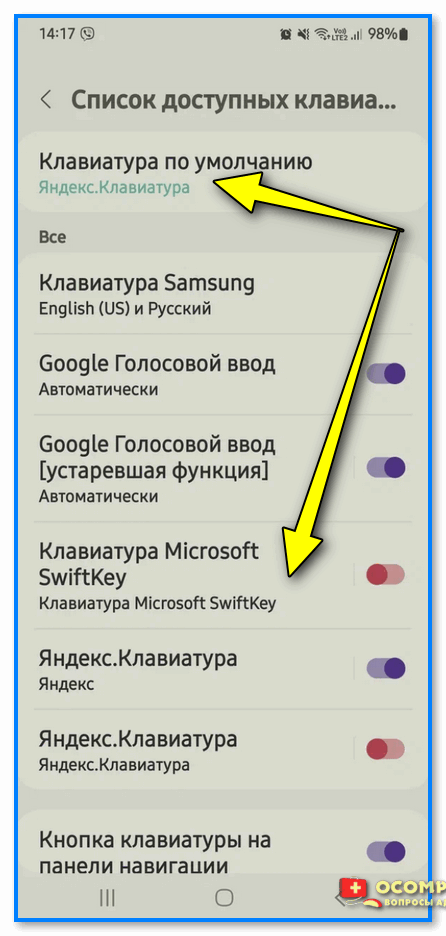
Клавиатура по умолчанию — настройки Android
- В играх и некоторых приложения могут использоваться свои настройки виброотклика. Поэтому просмотрите непосредственно настройки этого приложения;
- Попробуйте также отключить вибро-режим при поступлении звонков (у некоторых аппаратов при вкл. режима вибро — автоматически этот режим распространяется на всё остальное);
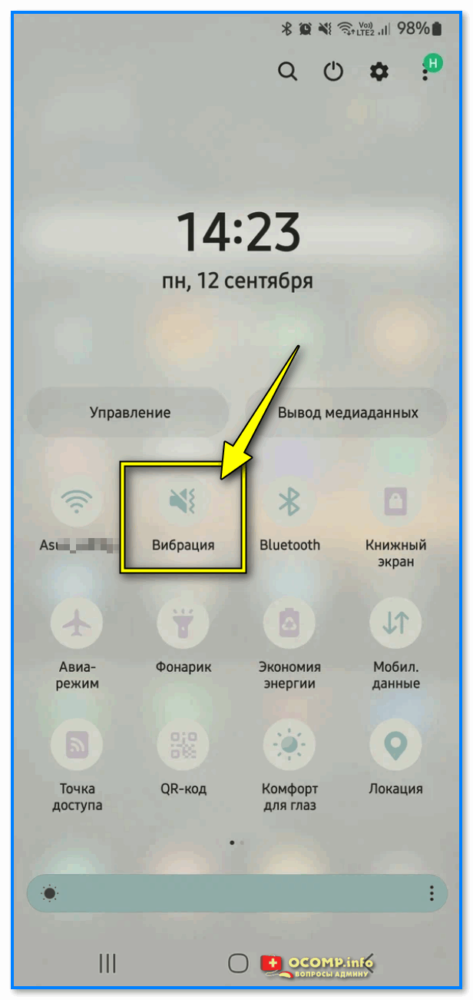
Вибрация — параметры смартфона
- Уточните не включен ли режим энергосбережения в настройках электропитания смартфона;
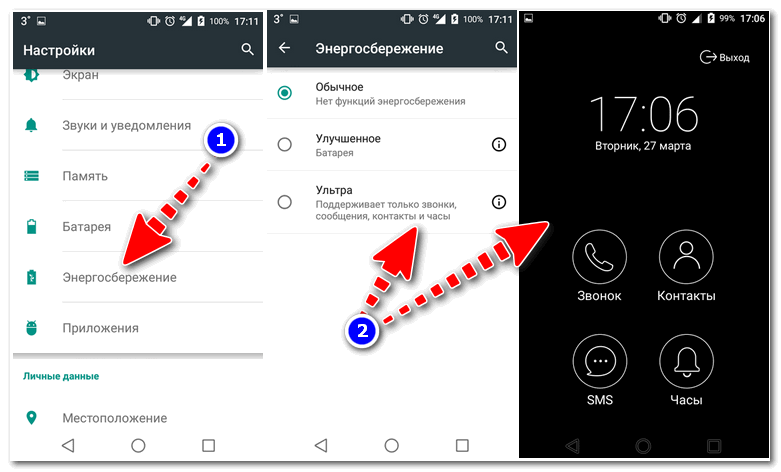
Ультра-энергосбережение
- Можно попробовать установить новую клавиатуру (например, Яндекс-клавиатуру // ссылка на Play Market) и выбрать ее по умолчанию. В ней всё отключается (см. пример выше), я проверял неоднократно… 👌
*
Если вы знаете др. способы или столкнулись с нечто иным — сообщите пожалуйста в комментариях. Заранее мерси!
Успехов!
👋


Полезный софт:
-

- Видео-Монтаж
Отличное ПО для создания своих первых видеороликов (все действия идут по шагам!).
Видео сделает даже новичок!
-

- Ускоритель компьютера
Программа для очистки Windows от «мусора» (удаляет временные файлы, ускоряет систему, оптимизирует реестр).
Каждый обновленный вариант операционной Андроид системы имеет разное количество опций с интегрированными технологиями. Они упрощают использование технического устройства. Одна из фишек — вибрационный отклик во время написания текстового сообщения. К примеру, при наборе конкретного фрагмента в соцсети телефон начинает дрожать. Не всем пользователям нравится функция, разряжающая уровень заряда батареи. Если владелец смартфона захотел отключить вибрацию на клавиатуре Андроид, следует рассмотреть соответствующую инструкцию.
Как отключить вибрацию на клавиатуре
Функция вибрации при вводе текста подключена автоматически в телефоне, по этой причине ее нужно выключать самостоятельно. Следует указать, что настройка, которая отвечает за это, располагается на клавиатуре. Чтобы убрать вибрацию при нажатии клавиш на андроиде, следует выполнить следующие действия:
- Нажать на главном меню экрана смартфона шестеренку, кликнуть на вкладку Система и устройство, перейти в пункт Дополнительно.

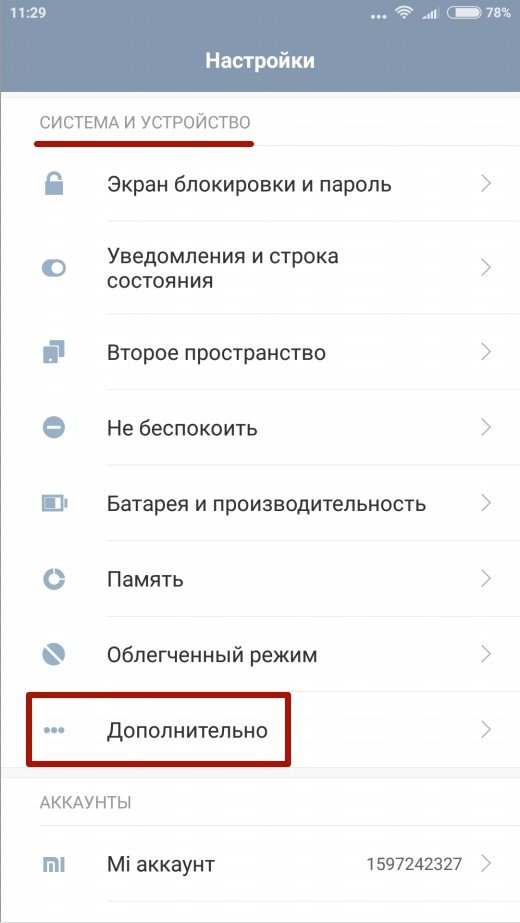
- Потом найти в разделе Язык и ввод подраздел клавиатуры и способа ввода.
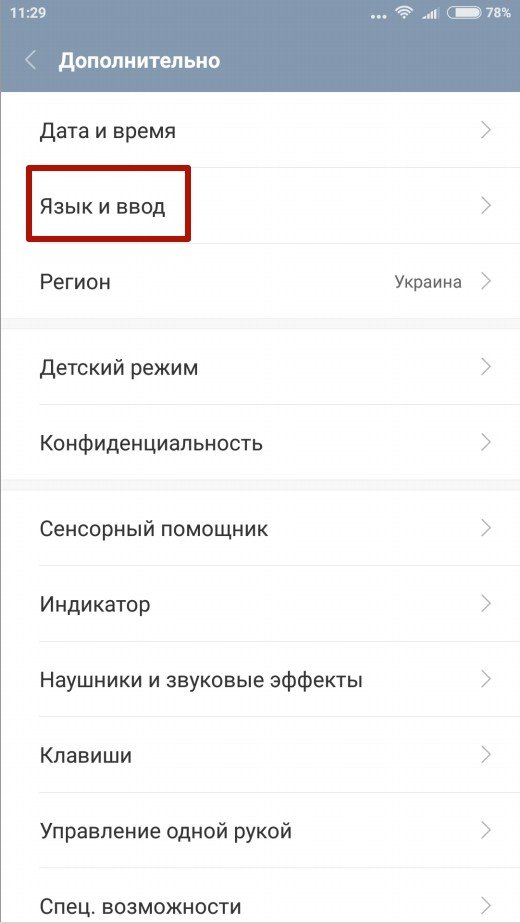
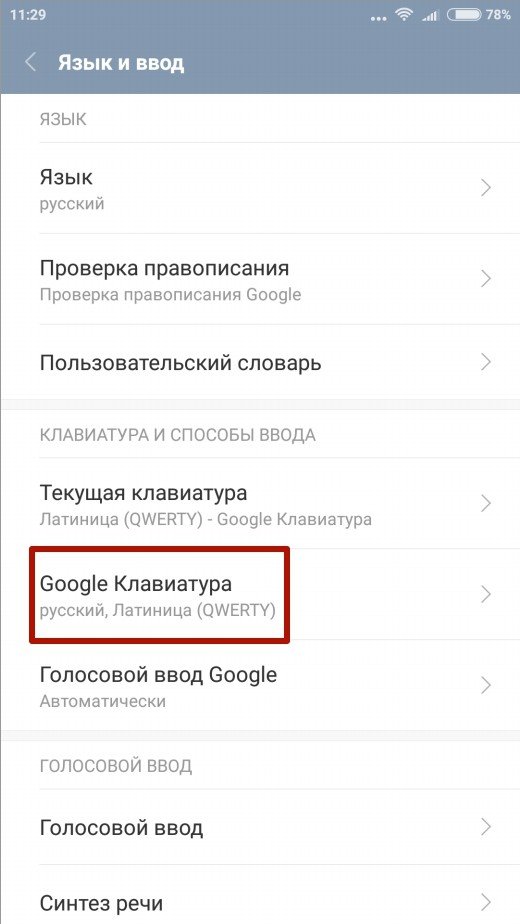
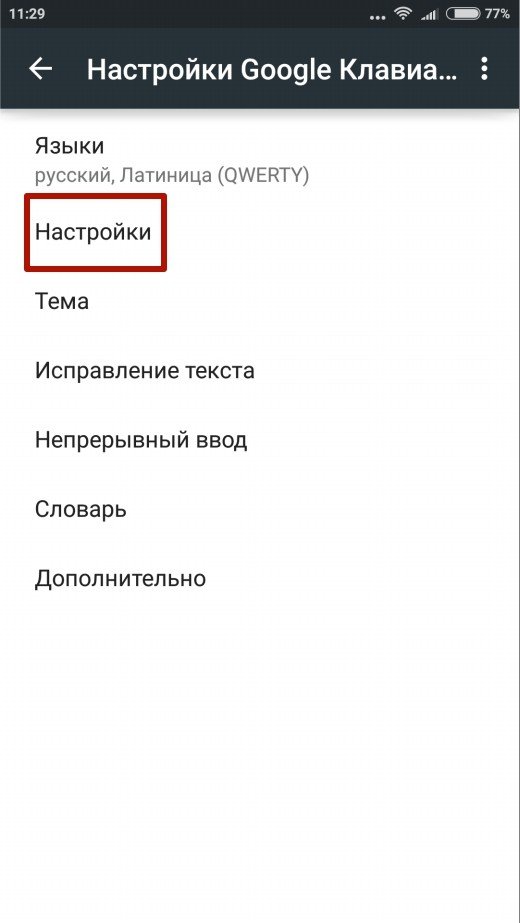
- В главном меню клавиатурных настроек кликнуть на подраздел вибрирования нажатия клавиш и сместить ползунок виброотклика на выключение.
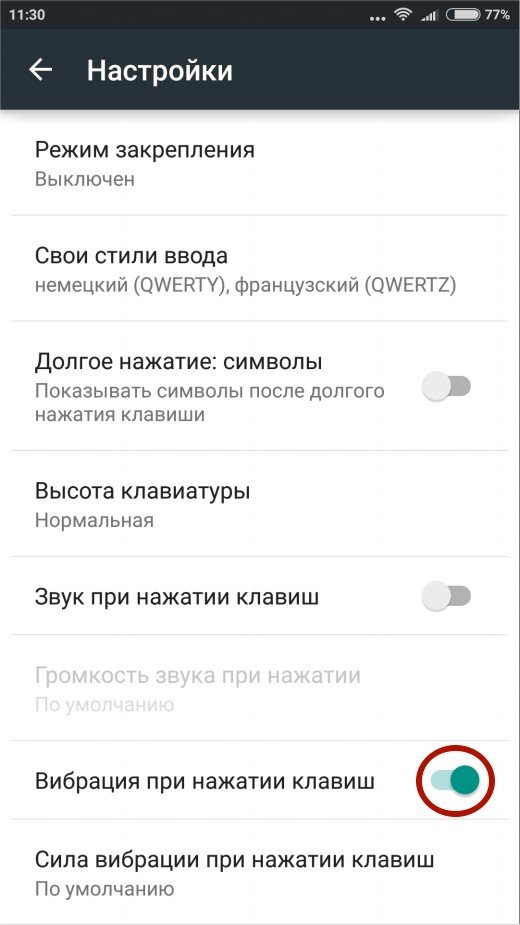
Внимание! Следует учитывать момент, что некоторые пункты меню могут иметь разное название, в зависимости от используемой операционной системы и марки телефона.
Gboard от Google
Gboard от Google — популярная пользовательская программа. Чтобы убрать, выключить вибрацию на Андроид клавиатуре, стоит:
- Зайти в телефонные настройки, кликнуть Дополнительно.
- Нажать на подраздел Язык и ввод, выбрать клавиатуру.
- Тапнуть на пункт меню Вибрирование при нажатии.
Затем понадобится перевести ползунок влево для отключения. Если потребуется возвратить утерянные ранее настройки, нужно нажать на тумблер вновь, сделав его синим.
Samsung
Чтобы отключить звук ввода текста, необходимо:
- Открыть браузер.
- Вызвать клавиатурный ряд, кликнув на поисковую строку.
- Найти значок настроек в браузере в правом верхнем углу и нажать на него.
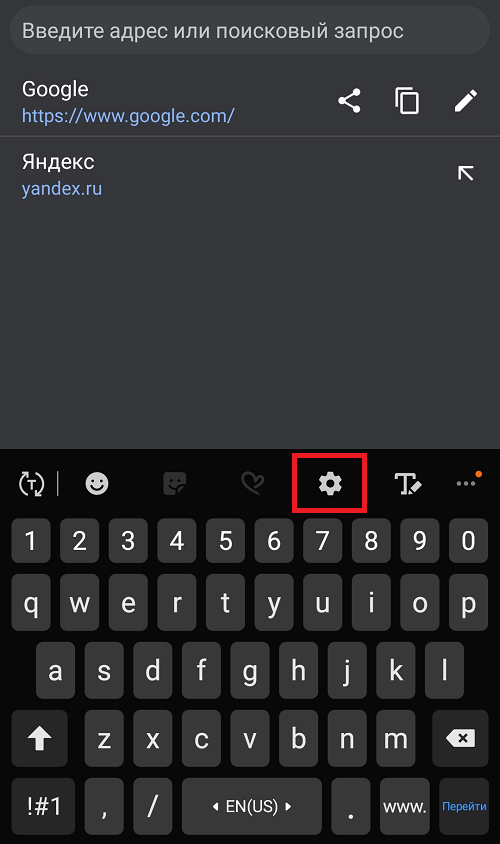
- Выбрать раздел с раскладкой, откликом клавиатуры.
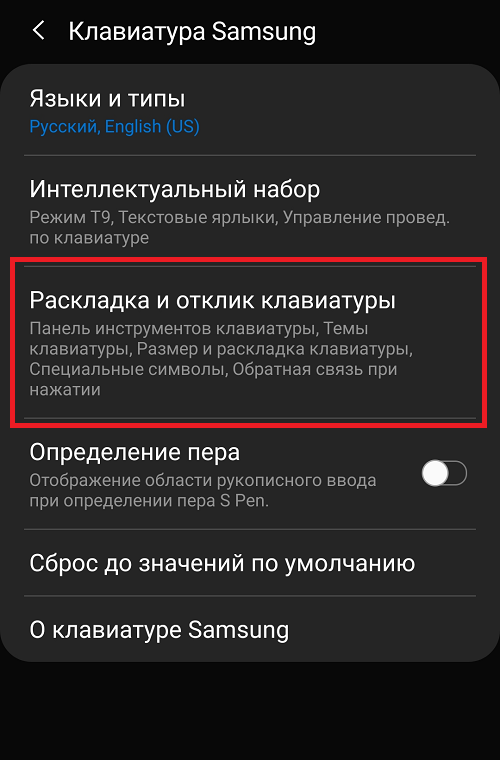
- Кликнуть на пункт обратной связи во время нажатия.
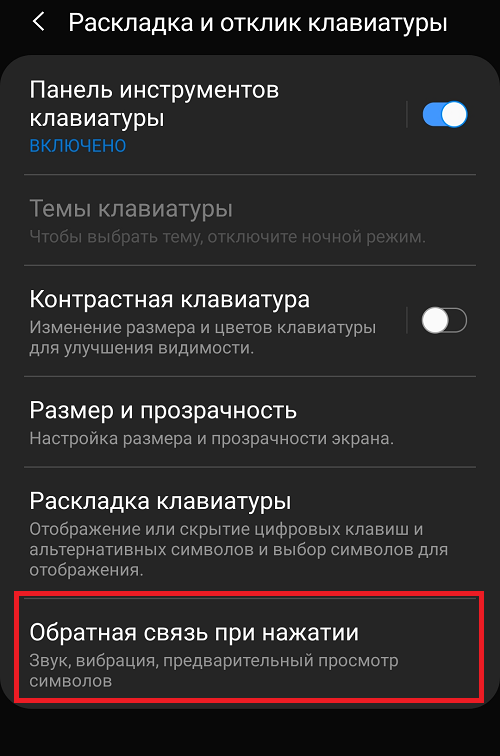
- В подразделе, отвечающем за вибрационное управление, ползунок функции нужно отключить.

Больше вибрирование телефона во время набора сообщения на Самсунге не сможет побеспокоить пользователя.
SwiftKey (Xiaomi, Huawei, Honor)
Во многих марках используется SwiftKey. Чтобы отключить вибрацию на клавиатуре при клавишном нажатии, текстовом вводе, нужно выполнить следующие действия:
- Открыть вкладку браузера, наверху справа отыскать троеточие и нажать на него.

- В открытом меню выбрать шестеренку или вкладку, обозначающую Настройки.
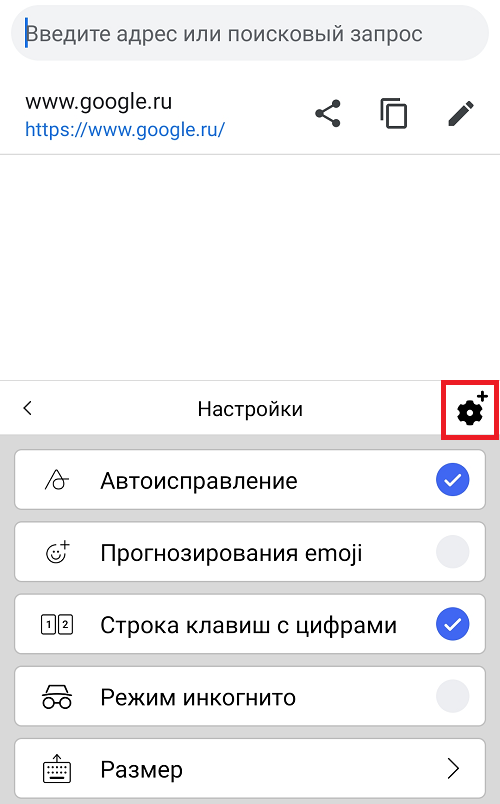
- Нажать на подраздел со звуком и вибрированием.
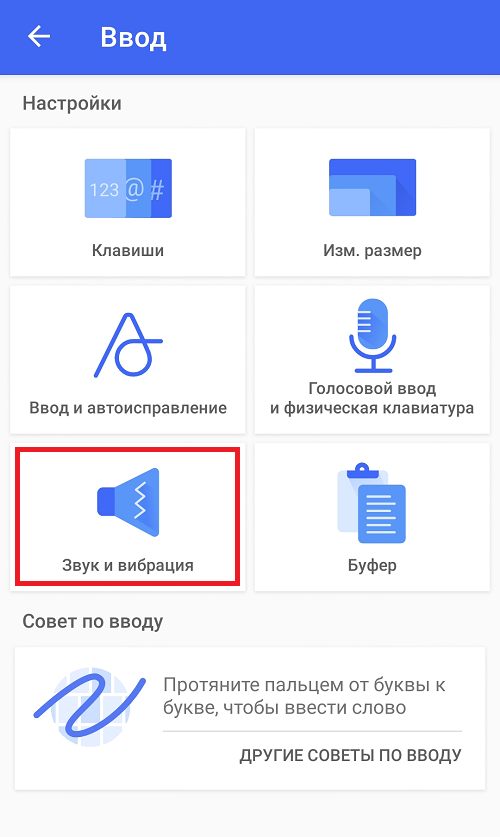
- Отключить функцию.
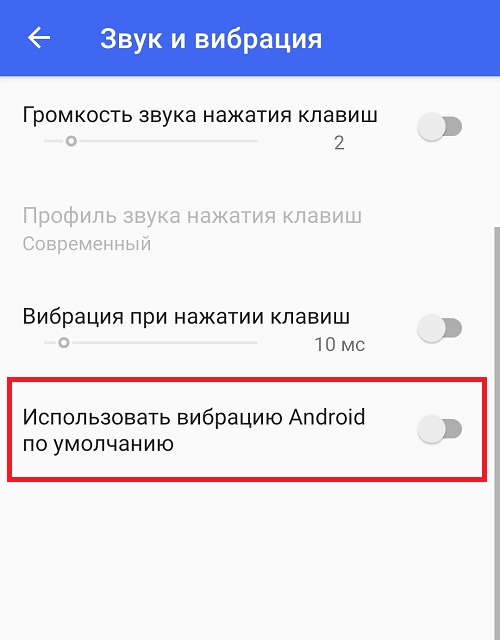
На этом процедура будет успешно завершена. Если потребуется возвратить виброотклик, следует потянуть ползунок обратно на включение. Если вернуть настройки назад не получается, стоит выключить, перезагрузить смартфон.
Как убрать виброотклик при нажатии системных кнопок на Андроиде
Чтобы убрать виброотклик, возникающий во время нажатия системных кнопок на Андроиде, необходимо:
- Зайти в настройки телефона.
- Нажать на клавишу Аудиопрофиль.
- Выбрать Обычный.
- Нажать на изменение профиля в появившемся окошке.

- Во вкладке Система убрать галочку у пункта с виброоткликом.

Помимо управления указанной функцией, есть возможность контроля клавишными сигналами, функциями нажатия на экран с его блокировкой, изменения мелодии звонка с уведомлениями.
Как отключить вибрацию клавиш при помощи приложения AppOps
Чтобы убрать клавишную вибрацию при помощи приложения AppOps, необходимо:
- Загрузить сервис в официальном магазине смартфона.
- Открыть программу и после приветствия выбрать LAUNCH APPOPS ROOT.
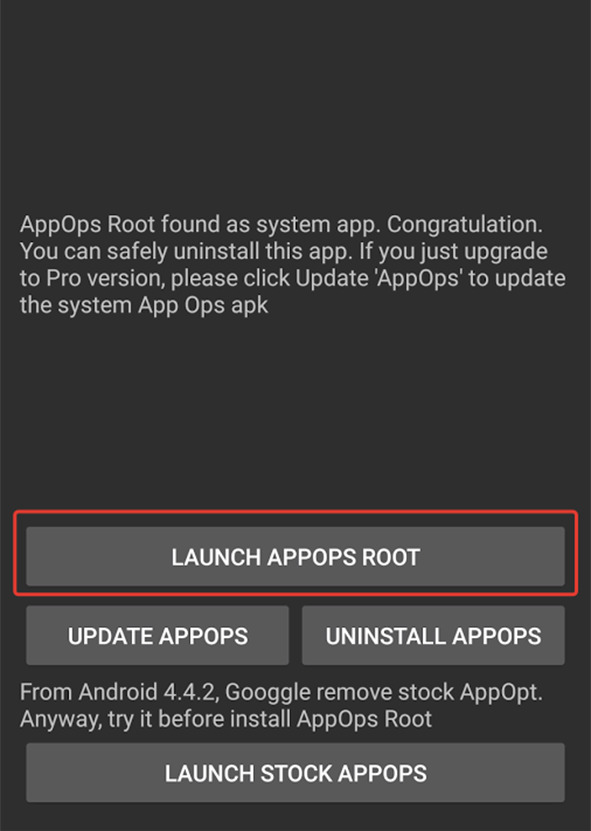
- Потом в сервисе появится окно с приложениями, выбрать нужное.
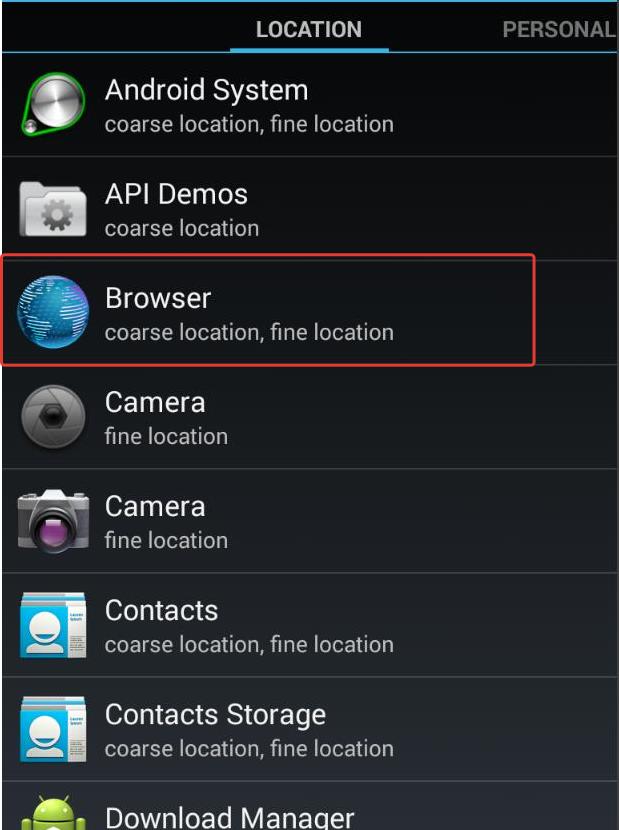
- В перечне с показом уведомлений останется найти переключатель вибрационного контроля, перетянуть тумблер вправо и дождаться выполнения действия.
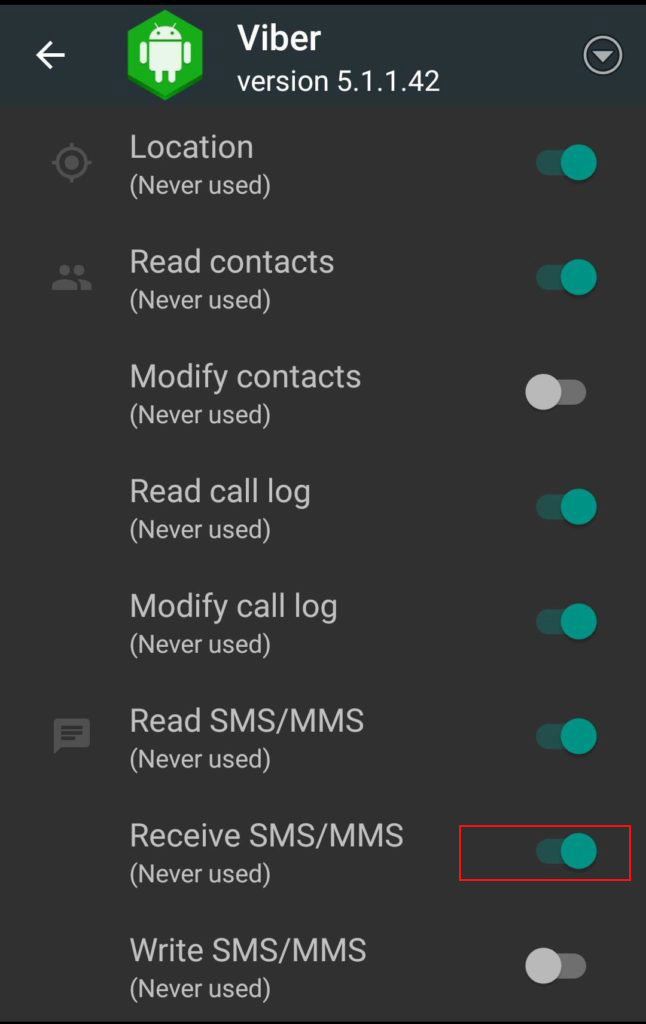
Памятка! Если через указанные выше инструкции не получается избавиться от проблемы или скачанные утилиты не дают нужного эффекта, следует перезагрузить телефон, очистить кэш и, при необходимости, переустановить приложения. Перед началом использования любой программы для отключения вибрации следует разрешить ей управлять правами и предоставить доступ к пользовательским данным.
( 3 оценки, среднее 4.67 из 5 )
